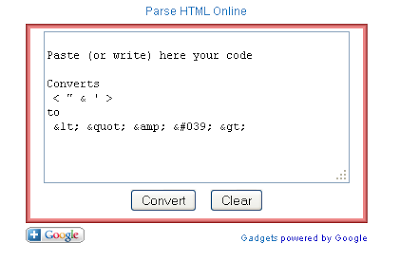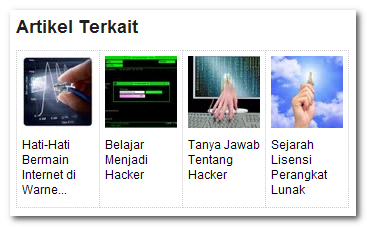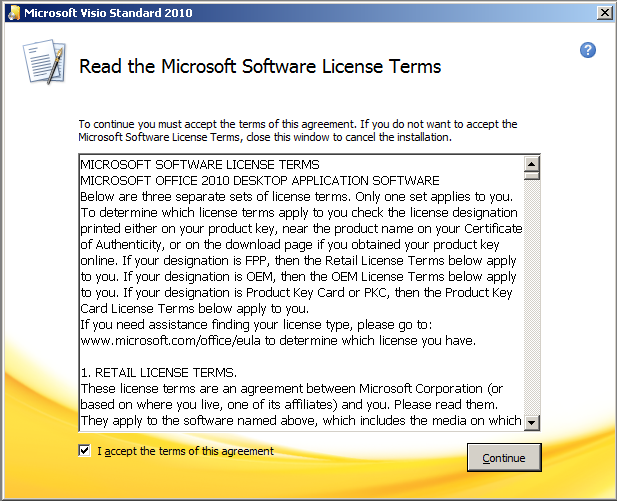Setelah lama tidak posting artikel karena kesibukan penulis, kali ini Oplosanblog kembali hadir untuk menyajikan postingan-postingan yang bermanfaat bagi pengunjung sekalian. Hehehe.., Dan pada kesempatan ini Oplosanblog akan share mengenai cara mengubah winrar menjadi full version tanpa menggunakan crack maupun keygen.
Pasti bikin bete kan, kalau pengen buka file winrar tiba-tiba ada notifikasi untuk beli lisensi setelah 40 hari pemakaian. Nah, untuk mengakalinnya supaya winrar nya jadi full dan tidak ada notifikasi lagi di bawah ini Oplosanblog akan jelaskan step by stepnya. Mudah kok, tinggal modal copypaste doang. Cekibroot...
Tutorial Cara Mengubah Winrar menjadi Full Version :
1. Buka Notepad
2. Copypaste kode script dibawah ini :